Töövoogude loomine ja haldamine
Märkus.
Teave funktsioonide saadavuse kohta on järgmine.
| Dynamics 365 kontaktikeskus—manustatud | Dynamics 365 kontaktikeskus – eraldiseisev | Dynamics 365 Customer Service |
|---|---|---|
| Ja | Ja | Ja |
Oluline
Power Virtual Agents Võimalused ja funktsioonid on nüüd osa märkimisväärsetest investeeringutest Microsoft Copilot Studio generatiivsesse tehisintellekti ja täiustatud integratsioonidesse Microsoft Copilot.
Mõned artiklid ja ekraanipildid võivad viidata Power Virtual Agents dokumentatsiooni ja koolitussisu värskendamisel.
Töövoog on konteiner tööüksuste rikastamiseks, marsruutimiseks ja määramiseks ning seda saab seostada kanaliga, näiteks reaalajas vestluse, häälkõne või juhtumiga.
Töövoog võib kuuluda mitmesse sama tüüpi kanalisse (nt mitmesse vestluskanalisse). Sellisel juhul pärivad kõik nende kanalite vestlused needsamad töövoo marsruutimise ja töö määramise sätted, kuhu nad ise kuuluvad.
Töövoog võib olla üks järgmistest tüüpidest.
- Sõnumside: vestluste marsruutimiseks reaalajas vestlusest, SMSist, suhtlusest ja Microsoft Teamsi kanalitest.
- Kirje: kirjete (nt teenindusjuhtumi, meili ja tegevuse) marsruutimiseks.
- Hääl: kliendiportaalis loetletud tugiteenuste numbritele tehtud kõnede marsruutimiseks. Lisateave: Sissejuhatus häälkanalisse
Oluline
Ühtne marsruutimine peab olema lubatud teenuse konfiguratsioonisätetes kirjete jaoks, mida marsruuditakse ühtse marsruutimise abil. Lisateave: Ühtlustatud marsruutimise ettevalmistamine
Eeltingimus
Töövooge konfigureeriv administraator peab olema süsteemiadministraator või tal peab olema turvalistele veergudele juurdepääsu ja nende muutmise õigus.
Loo töövoog
Ühtse marsruutimise jaoks saate luua töövooge rakenduses Customer Service’i halduskeskus.
Valige halduskeskuse saidikaardil Klienditoe töövood .
Valige Uus töövoog.
Sisestage dialoogiväljale Töövoo loomine järgmised üksikasjad.
Nimi: sisestage intuitiivne nimi, nt nagu Contoso vestluse töövoog.
Tüüp: valige üks järgmistest tüüpidest.
- Sõnumside
- Kirje
- Hääl
Kanal: see ruut kuvatakse, kui olete valinud tüübi Sõnumside. Valige loendist kanal. Kui teete valiku Vestlus, kuvatakse märkeruut Muuda vestlused püsivaks. Märkige ruut, kui soovite konfigureerida püsivat vestlust. Samuti veenduge, et valiksite töövöö tööjaotuse sätetes suvandi Kasuta kogu vestluse jaoks sama agenti. Lisateave: Konfigureeri püsivat vestlust
Kirje: see ruut kuvatakse, kui olete valinud tüübi Kirje. Valige loendist kirje. Lisateave: Kirje marsruutimise seadistamine
Töö jaotusrežiim: valige Tõuge või Valimine. Seda sätet ei saa hiljem redigeerida.
- Tõukerežiimis saadetakse tööüksus teatise abil agentidele automaatselt. Saate konfigureerida tõuketööüksuse eraldi kaasamise. Häälrežiimis on saadaval ainult tõukerežiim.
- Nopperežiimis saadetakse tööüksus agentidele, kui nad valivad agendi töölaual tööüksuse jaotisest Avatud tööüksused eraldi.
Valige jaotises Varujärjekord üks järgmistest võimalustest.
- Loo uus: sisestage järjekorra nimi, kuhu tööüksused saadetakse, kui protsessi-järjekorra reeglites ei tuvastata järjekorda. Pärast töövoo loomist peate järjekorda kasutajad lisama.
- Vali olemasolev: valige ripploendist olemasolev järjekord. Pärast töövoo loomist peate järjekorda kasutajad lisama.
Lisateave: Varujärjekord
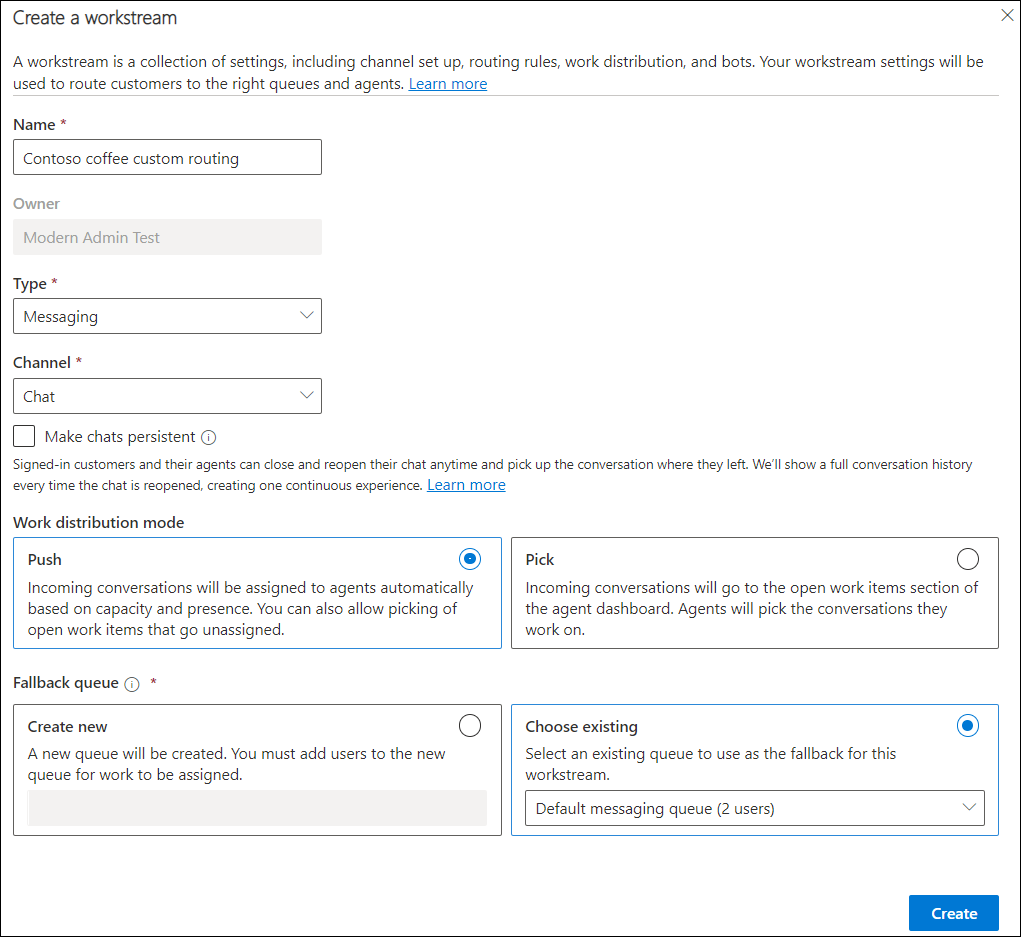
Valige käsk Loo. Loodud töövoog kuvatakse koos valitud kanali eksemplari konfigureerimise võimalusega.
Järgige ühes järgmistest jaotistest toodud juhiseid, olenevalt teie valitud kanalist.
- Konfigureerige vestluse vidin
- Häälkanali konfigureerimine
- Konfigureerige Facebook kanal
- WeChati eksemplari konfigureerimine
- LINE’i kanali konfigureerimine
- Konfigureerige WhatsApp kanal
- Konfigureerige Microsoft Teams kanal
- SMS-kanali konfigureerimine Azure’i suhtlusteenuste abil
- SMS-kanali konfigureerimine TeleSigni jaoks
- SMS-i kanali konfigureerimine Twilio jaoks
- Kohandatud sõnumside kanali konfigureerimine
- Kirje marsruutimise konfigureerimine
Märkus.
Kui asünkroonsed lisandmoodulid on installitud, kuid teie organisatsioonis keelatud, määrake töövoogude loomisel probleemide vältimiseks suvandi „DisabledForAsyncProcessing” väärtuseks „Ei”.
Marsruutimisreeglite konfigureerimine
Töövoo protsessireeglid koosnevad töö klassifikatsiooni reeglitest ja järjekorda suunamise reeglitest. Protsessireeglite konfigureerimise kohta lisateabe saamiseks vaadake järgmisi artikleid.
Tööjaotuse konfigureerimine
Töövoo alal Tööjaotus saate kas nõustuda vaikesätetega või valida suvandi Kuva rohkem ja värskendada järgmisi suvandeid.
Automaat sulgemine pärast passiivset aega: valige ajaperiood, pärast mida teisaldatakse passiivsed vestlused automaatselt suletud olekusse. See suvand on saadaval ainult püsivate vestlus-, SMS-, suhtlus- ja Microsoft Teamsi kanalite jaoks.
Töö jaotamise režiim: kuvatakse 3. etapis valitud suvand, mida ei saa redigeerida.
Võimsus: valige üks järgmistest suvanditest. Lisateave: Võimsuse profiilide loomine ja haldamine
- Ühikupõhine: sisestage väärtus, kui teie organisatsioon on konfigureerinud ühikupõhise võimsuse.
- Profiilipõhine: määrake loendis profiil, kui teie organisatsioon on konfigureerinud profiilipõhise võimsuse.
Kokkuvõtte võimsuse blokeerimine: valige kestus võimsuse blokeerimiseks, kui agent on olekus Kokkuvõte, näiteks 1 minut või 60 minutit. Pärast määratud kestust vabastatakse agendi maht ja kohalolek lähtestatakse automaatselt. Vaikimisi on valitud, Blokeeri alati, kus agendi võimsus on blokeeritud seni, kuni vestlus on olekus Kokkuvõte. Samuti saate valida suvandi Ära blokeeri, kus agenti võimsus kohe välja lubatakse, kui vestlus liigub olekusse Kokkuvõte .
Märkus.
Kui valisite mahuprofiilis Päevalõpu režiimi, siis agendi võimsust ei lähtestata, kui väljal Blokeeri võimsus kokkuvõtteks valitud kestus on läbi.
Lubatud kohalolekud: valige kohalviibimise olekud, milles agentidele saab tööd määrata. Ärge valige olekuid Passiivne ja Ära sega , kui te ei soovi agentidele määrata uusi tööüksusi, kui nad teatistest ilma jäävad või need tagasi lükkavad .
Oskuse vastendamise vaikealgoritm: valige Täpne vaste, Lähim vaste või Pole.
Kasuta kogu vestluse jaoks sama agenti: seadke tumblerlüliti valikule Jah, kui soovite, et jääksite määratuks algselt määratud agendile. Lisateave: Agendi ühtivus
Konfigureeri täpsemad sätted
Laiendage valitud töövoos suvandit Täpsemad sätted, et konfigureerida järgmisi suvandeid.
Lisage töövoogu robot
Boti lisamiseks töövoogu peate roboti konfigureerima ja selle valimiseks kättesaadavaks tegema.
Robotite kohta Copilot Studio leiate teavet teemast Ühendage kõiki müügikanaleid hõlmav oma Copilot Studio botiga. Azure’i robotite kohta leiate teavet teemast Azure’i robotite integreerimine.
- Minge Customer Service’i halduskeskus või kontaktikeskus halduskeskuses jaotisse Töövood ja valige töövoog.
- Valitud töövoo ja kanali puhul valige alas Robot suvand Lisa robot.
- Valige dialoogiaknas Lisa lisamine dripploendist Nimi vajalik robot ja seejärel valige Salvesta ja sulge.
Kui on vaja määrata tööüksust, käitatakse klassifitseerimisreeglid ning töö jaotussüsteem kontrollib ja suunab tööüksuse robotile, kui valitud töövoog sisaldab robotit. Pärast roboti lisamist töövoogu suunatakse sissetulev tööüksus esmalt käitusajal valitud robotisse.
Märkus.
- Robotid saavad vestlusi vastu võtta ainult siis, kui nad on lisatud tõukepõhistesse töövoogudesse.
- Soovitame mitte lisada roboteid töövoogudesse, mis on mõeldud kirje marsruutimiseks.
Töövoogude haldamine
Töövooge saate hallata mis tahes klienditeenindus administraatori või kontaktikeskus halduskeskuse rakenduse töövoogude lehel.
Valige töövoog mis tahes järgmise tegevuse sooritamiseks.
- Redigeeri: võimaldab redigeerida töövoogu, näiteks lisada uus kanal või värskendada olemasolevaid sätteid.
-
Kopeeri: võimaldab teil luua töövoolu koopia koos kõikide atribuutidega (nt reeglid), et kasutada konfigureeritud töövoogu teises organisatsioonis. Kopeeritud töövoo nime ees on eesliide „Koopia:
<workstream>”. - Kustuta: võimaldab kustutada töövoo, kuid te seda oma organisatsioonis ei vaja. Te ei saa kustutada töövoogusid, mida kasutatakse kirje marsruutimise vastuvõtureeglites. Teid palutakse sõltuvused eemaldada ja proovida seejärel töövoogi kustutada.
- Varujärjekord: valige olemasolev järjekord või looge varujärjekorraks määramiseks järjekord. Lisateave: Varujärjekord
Agendi ühtivus
Agendi afiinsusfunktsioon tagab, et tööüksused määratakse agentidele nende tööajaloo põhjal. Agendi afiinsus tagab, et vestlused määratakse automaatselt ümber samale agendile, sõltumata agendi võimekusest ja kohalolekust.
See funktsioon on püsiva vestluse, SMS-ide, suhtluskanalite ja Microsoft Teamsi jaoks vaikimisi lubatud. Nendes kanalites, kui vestlus liigub ootelolekust aktiivsesse olekusse, ei pruugita seda määrata samale agendile, kes seda varem käsitles. Saate määrata lüliti Säilita sama agent kogu vestluseks olekusse Jah, kui seadistate töövoo jaoks tööjaotuse, et määrata vestlus uuesti agendile. See aitab kokku hoida agendi ümberorienteerumiseks tehtavaid pingutusi või kliendi probleemi konteksti uuesti määramist.
Reaalajas vestluse puhul aga ooteolekut pole. Seega, kui vestluse olek muutub aktiivsest olekusse avatud, määratakse see uuesti samale agendile. Agent võib siiski otsustada määratud vestluse tagasilükkamise teatispaani kaudu.
Märkus.
Agendi afiinsus on rakendatav ainult tõuke tüüpi tööjaotuse korral.
Mallide seostamine
Saate säilitada seansside ja teatiste jaoks vaikemallid või värskendada, et kasutada kohandatud malle. Lisateave: Mallide seostamine töövoogudega
Vaata ka
Püsiva vestluse konfigureerimine
Kirje marsruutimise häälestamine
Kirjete jaoks ühtlustatud marsruutimise konfigureerimine
Halda kasutajaid
Järjekordadega töötamine
Klientide automaatne tuvastamine kasutades eelvestluse vastuseid